Il se pourrait que vous souhaitiez forcer votre iPhone 12 à s’éteindre en cas de bug ou de blocage total de votre appareil. En effet, dans l’éventualité où votre iPhone 12 se met à buguer et qu’il ne répond plus à aucune commande par exemple, il sera capital de l’éteindre puis de le rallumer afin de réinitialiser ses divers composants . Lorsque l’ extinction classique ne fonctionne plus au niveau de votre appareil, il faudra alors en forcer le redémarrage , sans que cela ne cause aucun dommage sur votre votre portable. C’est pourquoi, vous trouverez dans cet article les différentes démarches à réaliser pour pouvoir forcer votre iPhone 12 à s’éteindre.
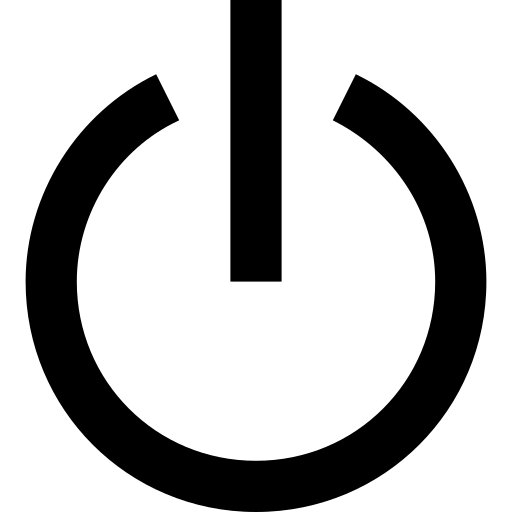
Dans quels cas forcer un iPhone 12 à s’éteindre?
Vous pourrez avoir recours au redémarrage forcé de votre appareil dans certaines situations. Par exemple, dans l’éventualité où vous devez obligatoirement mettre votre iPhone 12 hors tension mais que vous n’y parvenez pas car un téléchargement quelconque est en cours , vous pouvez tout de même arriver à couper votre appareil avec l’ extinction forcée . De même, le fait de forcer le redémarrage de votre iPhone 12 pourra vous aider à régler certaines pannes : à titre d’exemple, si votre appareil est complètement bloqué et que vous n’arrivez pas à l’éteindre via les différents boutons, le redémarrage forcé de votre iPhone 12 pourra vous aider à l’éteindre tout de même.
Les étapes à réaliser si vous désirez procéder au redémarrage forcé de votre appareil
Si votre iPhone 12 ne répond plus et que vous ne parvenez pas à l’ éteindre puis à le rallumer , procédez au redémarrage forcé de votre appareil en suivant les étapes suivantes:
iOS 16:
- Appuyez sur le bouton d’augmentation du son puis relâchez-le en suivant
- Appuyez sur le bouton de réduction son puis relâchez-le en suivant
- Maintenez la touche latérale enfoncé
- Relâchez la touche latérale dès que le logo Apple s’affichera à votre écran
iPhone avec Face ID (iPhone X, Xs, Xr, 11, 12, 13, 7, 8, SE)
- Appuyez puis relâchez immédiatement la touche d’augmentation du son
- Appuyez puis relâchez aussitôt le bouton de réduction du son
- Maintenez le bouton latéral enfoncé
- Relâchez la touche latérale dès que le logo Apple s’affichera à votre écran
iPhone 6s, 7, SE (1ère génération)
- Maintenez la touche de réduction du son ainsi que la touche Marche/Veille enfoncés de manière simultanée
- Relâchez la touche dès que le logo Apple s’affichera à l’écran
iPhone X, Xs, Xr, 11, 12, 8, SE (2ème génération)
- Appuyez puis relâchez tout de suite la touche d’augmentation du son
- Appuyez puis relâchez immédiatement la touche de réduction du son
- Relâchez la touche dès que le logo Apple s’affichera à votre écran
Forcer un iPhone intégralement bloqué à s’éteindre
Il se pourrait que le redémarrage forcé de votre appareil ne fonctionne pas tout simplement car le bug ne vous permet plus d’exercer aucune fonction sur votre votre iPhone 12. Sur la majeure partie des modèles plus vieux, il était dans cette situation possible de retirer la batterie pour pouvoir procéder à la mise hors tension directe de l’appareil. Comme vous le savez certainement déjà, cette astuce n’est plus d’actualité désormais. En revanche, une des alternatives qui s’offre à vous dans l’éventualité où votre iPhone 12 est complètement bloqué et ne répond plus de rien , même pas au redémarrage forcé de manière habituelle, est de patienter le temps que votre appareil se stoppe de manière naturelle . En effet, au bout d’un moment, votre iPhone 12 finira par s’éteindre car il n’aura plus la quantité d’énergie suffisante pour rester en marche . Une fois votre appareil éteint, vous pouvez donc tenter de le rallumer afin de pouvoir voir si votre problématique persiste ou si au contraire, le fait d’avoir éteint et rallumé votre iPhone 12 a suffit à réparer la problématique. Si jamais le problème est toujours présent, il ne faudra pas hésiter à vous rendre directement en magasin afin de faire analyser votre iPhone 12. Il sera logique dans ce cas que le fait de forcer votre iPhone 12 à s’éteindre n’est clairement pas une solution qui permettra de solutionner votre problématique.
Redémarrer votre iPhone 12 en utilisant la fonction Assistive Touch
Assistive Touch est une fonction d’accessibilité de votre iPhone 12 qui vous donnera l’opportunité de réaliser de multiples tâches sans avoir à employer les boutons de votre appareil. Cela s’appliquera également à l’ extinction de votre iPhone 12 et à sa remise en route . En revanche, pour pouvoir profiter de cette fonction, il est nécessaire de vous assurer de l’avoir activée au paravant. Voici les étapes à réaliser afin d’activer la fonction Assistive Touch depuis votre iPhone 12:
- Rendez-vous dans les réglages de votre iPhone 12
- Sélectionnez maintenant Accessibilité
- Appuyez par la suite sur Toucher
- Faites glisser le curseur d’activation afin d’activer la fonction Assistive Touch (il faudra ainsi dévoiler la couleur verte)
Vous pouvez à présent toucher n’importe quelle option de la page Customize Top Level Menu et remplacer l’option que vous désirez par l’option Redémarrer . Cela permettra alors d’éteindre votre iPhone 12 dans l’éventualité où les boutons de votre appareil ne marchent pas à titre d’exemple, ou encore si vous n’arrivez pas à mettre votre iPhone 12 hors tension de manière classique, c’est à dire en passant par les réglages de votre appareil.
Si vous souhaitez d’autres infos sur votre iPhone 12, vous pouvez aller lire les tutos de la catégorie : iPhone 12.
